ppt做组织架构图的简便方法
- 格式:docx
- 大小:36.67 KB
- 文档页数:3

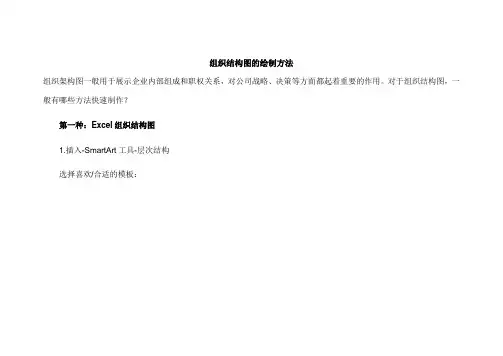
组织结构图的绘制方法
组织架构图一般用于展示企业内部组成和职权关系,对公司战略、决策等方面都起着重要的作用。
对于组织结构图,一般有哪些方法快速制作?
第一种:Excel组织结构图
1.插入-SmartArt工具-层次结构
选择喜欢/合适的模板:
获得模板初始文本:
2.替换文本框内容
这里有一个技巧:提前复制内容进入SmartArt工具,再全选左侧工具栏空白内容删除,再粘贴已复制内容;或按照原先模板逐个替换。
3.调整组织架构层级关系
左侧工具栏右键选择“降级”、“升级”选项进行层级关系调整,到了这一步基本制作完成。
4.完成
第二种:Word组织结构图1.输入职称-缩量排序
2.复制文本内容-插入-SmartArt-调整层级关系
这里和Excel第一步方法一样,之后调整好层级关系即可:
第三种:PPT组织结构图
制作方式参考Word:
这里小会偷个懒就不放图了,不了解的可以后台留言~
第四种:XMind
前三种组织结构图制作方法都是在office中制作,第四种制作方式需要使用“Xmind”,需要的同学可以往下看哦!Xmind是一款非常实用制作思维导图软件,也叫“脑图”,小会在这里给大家安利一下!
1.打开Xmind-选择模板
打开Xmind后会看到很多导图模板,选择组织结构图模板
2.修改初始模板内容
这时候发现还是挺方便的对吧!就是样子... 没关系,可以通过右侧的设置逐一调整!
3.完成-最终效果。
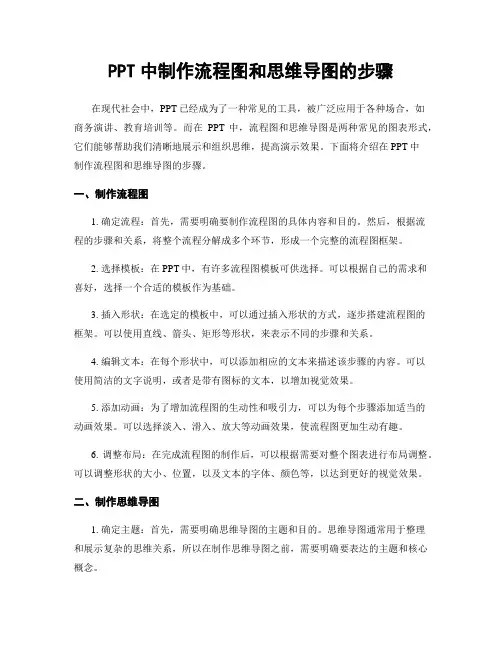
PPT中制作流程图和思维导图的步骤在现代社会中,PPT已经成为了一种常见的工具,被广泛应用于各种场合,如商务演讲、教育培训等。
而在PPT中,流程图和思维导图是两种常见的图表形式,它们能够帮助我们清晰地展示和组织思维,提高演示效果。
下面将介绍在PPT中制作流程图和思维导图的步骤。
一、制作流程图1. 确定流程:首先,需要明确要制作流程图的具体内容和目的。
然后,根据流程的步骤和关系,将整个流程分解成多个环节,形成一个完整的流程图框架。
2. 选择模板:在PPT中,有许多流程图模板可供选择。
可以根据自己的需求和喜好,选择一个合适的模板作为基础。
3. 插入形状:在选定的模板中,可以通过插入形状的方式,逐步搭建流程图的框架。
可以使用直线、箭头、矩形等形状,来表示不同的步骤和关系。
4. 编辑文本:在每个形状中,可以添加相应的文本来描述该步骤的内容。
可以使用简洁的文字说明,或者是带有图标的文本,以增加视觉效果。
5. 添加动画:为了增加流程图的生动性和吸引力,可以为每个步骤添加适当的动画效果。
可以选择淡入、滑入、放大等动画效果,使流程图更加生动有趣。
6. 调整布局:在完成流程图的制作后,可以根据需要对整个图表进行布局调整。
可以调整形状的大小、位置,以及文本的字体、颜色等,以达到更好的视觉效果。
二、制作思维导图1. 确定主题:首先,需要明确思维导图的主题和目的。
思维导图通常用于整理和展示复杂的思维关系,所以在制作思维导图之前,需要明确要表达的主题和核心概念。
2. 选择模板:在PPT中,也有许多思维导图模板可供选择。
可以根据自己的需求和喜好,选择一个合适的模板作为基础。
3. 插入中心节点:在选定的模板中,需要首先插入一个中心节点,用于表示思维导图的主题。
可以使用大圆圈或者其他形状,将主题文字放置在中心节点中。
4. 添加分支节点:在中心节点的周围,可以逐步添加分支节点,用于表示与主题相关的各个概念或思路。
可以使用小圆圈、方框等形状,将相关的文字放置在分支节点中。
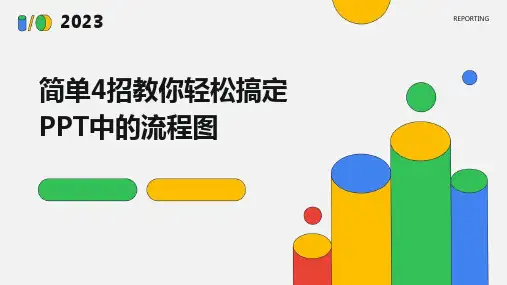

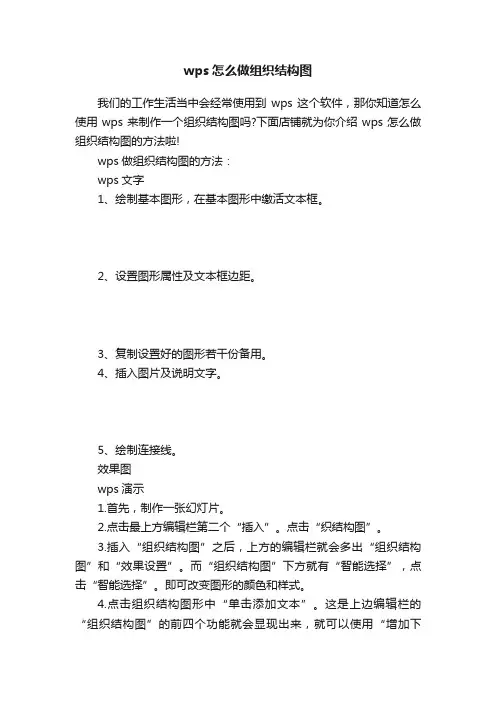
wps怎么做组织结构图
我们的工作生活当中会经常使用到wps这个软件,那你知道怎么使用wps来制作一个组织结构图吗?下面店铺就为你介绍wps怎么做组织结构图的方法啦!
wps做组织结构图的方法:
wps文字
1、绘制基本图形,在基本图形中缴活文本框。
2、设置图形属性及文本框边距。
3、复制设置好的图形若干份备用。
4、插入图片及说明文字。
5、绘制连接线。
效果图
wps演示
1.首先,制作一张幻灯片。
2.点击最上方编辑栏第二个“插入”。
点击“织结构图”。
3.插入“组织结构图”之后,上方的编辑栏就会多出“组织结构图”和“效果设置”。
而“组织结构图”下方就有“智能选择”,点击“智能选择”。
即可改变图形的颜色和样式。
4.点击组织结构图形中“单击添加文本”。
这是上边编辑栏的“组织结构图”的前四个功能就会显现出来,就可以使用“增加下
属”“增加同事”“增加助手”“删除成员”。
5.比如点击“增加下属”“增加同事”“增加助手”。
自己可以根据需要进行调节。
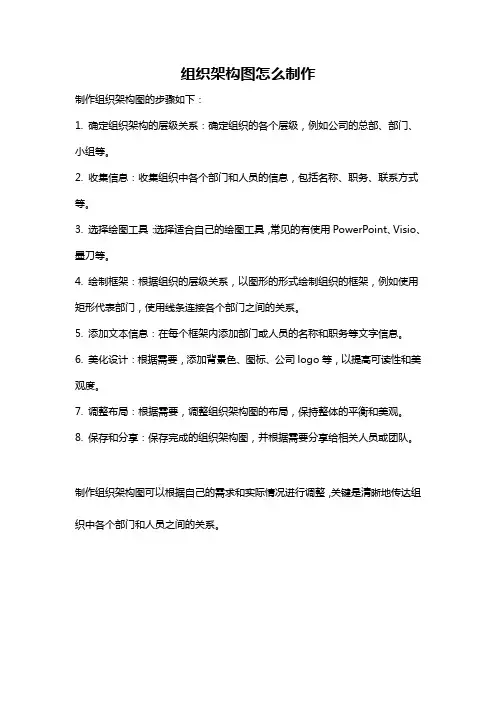
组织架构图怎么制作
制作组织架构图的步骤如下:
1. 确定组织架构的层级关系:确定组织的各个层级,例如公司的总部、部门、小组等。
2. 收集信息:收集组织中各个部门和人员的信息,包括名称、职务、联系方式等。
3. 选择绘图工具:选择适合自己的绘图工具,常见的有使用PowerPoint、Visio、墨刀等。
4. 绘制框架:根据组织的层级关系,以图形的形式绘制组织的框架,例如使用矩形代表部门,使用线条连接各个部门之间的关系。
5. 添加文本信息:在每个框架内添加部门或人员的名称和职务等文字信息。
6. 美化设计:根据需要,添加背景色、图标、公司logo等,以提高可读性和美观度。
7. 调整布局:根据需要,调整组织架构图的布局,保持整体的平衡和美观。
8. 保存和分享:保存完成的组织架构图,并根据需要分享给相关人员或团队。
制作组织架构图可以根据自己的需求和实际情况进行调整,关键是清晰地传达组织中各个部门和人员之间的关系。
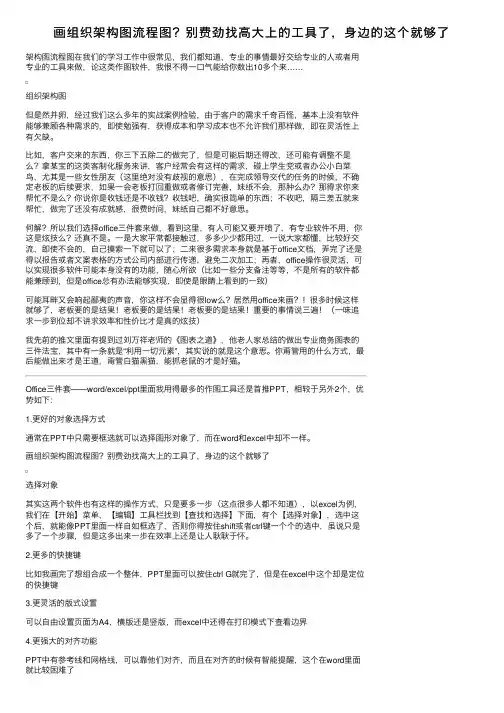
画组织架构图流程图?别费劲找⾼⼤上的⼯具了,⾝边的这个就够了架构图流程图在我们的学习⼯作中很常见,我们都知道,专业的事情最好交给专业的⼈或者⽤专业的⼯具来做,论这类作图软件,我恨不得⼀⼝⽓能给你数出10多个来……组织架构图但是然并卵,经过我们这么多年的实战案例检验,由于客户的需求千奇百怪,基本上没有软件能够兼顾各种需求的,即使勉强有,获得成本和学习成本也不允许我们那样做,即在灵活性上有⽋缺。
⽐如,客户交来的东西,你三下五除⼆的做完了,但是可能后期还得改,还可能有调整不是么?拿某宝的这类客制化服务来讲,客户经常会有这样的需求,碰上学⽣党或者办公⼩⽩菜鸟,尤其是⼀些⼥性朋友(这⾥绝对没有歧视的意思),在完成领导交代的任务的时候,不确定⽼板的后续要求,如果⼀会⽼板打回重做或者修订完善,妹纸不会,那肿么办?那得求你来帮忙不是么?你说你是收钱还是不收钱?收钱吧,确实很简单的东西;不收吧,隔三差五就来帮忙,做完了还没有成就感,很费时间,妹纸⾃⼰都不好意思。
何解?所以我们选择office三件套来做,看到这⾥,有⼈可能⼜要开喷了,有专业软件不⽤,你这是炫技么?还真不是。
⼀是⼤家平常都接触过,多多少少都⽤过,⼀说⼤家都懂,⽐较好交流,即使不会的,⾃⼰摸索⼀下就可以了;⼆来很多需求本⾝就是基于office⽂档,弄完了还是得以报告或者⽂案表格的⽅式公司内部进⾏传递,避免⼆次加⼯;再者,office操作很灵活,可以实现很多软件可能本⾝没有的功能,随⼼所欲(⽐如⼀些分⽀备注等等,不是所有的软件都能兼顾到,但是office总有办法能够实现,即使是眼睛上看到的⼀致)可能⽿畔⼜会响起鄙夷的声⾳,你这样不会显得很low么?居然⽤office来画?!很多时候这样就够了,⽼板要的是结果!⽼板要的是结果!⽼板要的是结果!重要的事情说三遍!(⼀味追求⼀步到位却不讲求效率和性价⽐才是真的炫技)我先前的推⽂⾥⾯有提到过刘万祥⽼师的《图表之道》,他⽼⼈家总结的做出专业商务图表的三件法宝,其中有⼀条就是“利⽤⼀切元素”,其实说的就是这个意思。
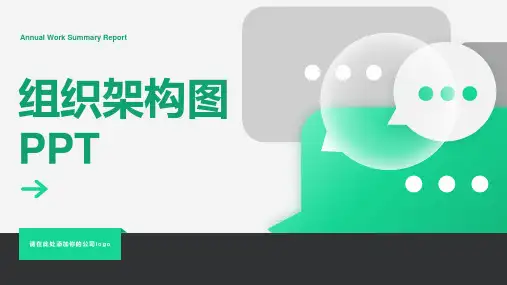

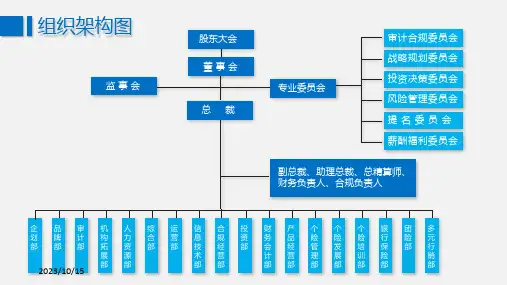
ppt做组织架构图的简便方法
1. 准备工作:了解组织架构,确定组织架构图的目的,收集组织架构
图所需的信息,定义组织架构图的格式,确定组织架构图的排版,准
备绘制组织架构图所需的工具。
:
2. 制作组织架构图
(1)首先,根据组织架构图的要求,确定组织架构图的层次结构,确定每个层次的构成成员;
(2)其次,在PPT中插入组织架构图,可以选择“插入”-“形
状”-“组织结构图”;
(3)然后,在组织架构图中添加文本,比如添加每个层次的成员;
(4)最后,可以调整组织架构图的样式,比如调整组织架构图的颜色、线条粗细、文本字体等等。
3. 完善图形:
使用PPT自带的图形工具,可以快速添加文字、箭头、线条等元素,以完善组织架构图;可以调整图形的大小、颜色、格式等,以增加图形的可视性;可以添加图片、表格等元素,以更直观地展示组织架构图。
4. 添加文字说明
添加文字说明可以帮助观众更好地理解组织架构图的内容,可以使用文字框或者文字标签来添加文字说明。
文字框可以放置在组织架构图的各个元素上,文字标签可以放置在组织架构图的每一层之间,这样可以更清晰地展示组织架构图的内容。
最后一步是保存文件,可以将文件保存为ppt或pptx格式,以便以后可以继续编辑和分享。
另外,也可以将文件另存为其他格式,例如pdf、png、jpg等,以便更好地分享和打印。